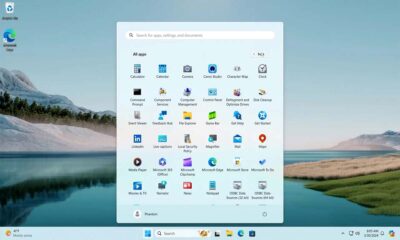Prácticos
xKill: el mataprocesos
Los usuarios de GNU/Linux disponen de una sencilla herramienta gráfica para matar procesos. Se trata de xkill, que una vez pulsada sobre la ventana de la aplicación destino hace que ese proceso se elimine. Ahora ya está en Windows, y conserva tanto su nombre como su función esencial, que no es más que poder finalizar procesos y aplicaciones a golpe de ratón.
Los usuarios de GNU/Linux disponen de una sencilla herramienta gráfica para matar procesos. Se trata de xkill, que una vez pulsada sobre la ventana de la aplicación destino hace que ese proceso se elimine. Ahora ya está en Windows, y conserva tanto su nombre como su función esencial, que no es más que poder finalizar procesos y aplicaciones a golpe de ratón.
Aunque en Linux este tipo de tareas normalmente son realmente sencillas, Microsoft no hace precisamente rápida la eliminación de aplicaciones que se quedan colgadas y que no responden a nuestras acciones. Cierto que con las últimas ediciones de Windows (sobre todo en Vista) las aplicaciones «detectan» su estado de no respuesta y nos permiten cerrarlas mediante un cuadro de diálogo.

De hecho, el administrador de tareas también puede solventar ese problema… si encontramos el proceso del que depende esa aplicación, algo que los usuarios noveles de Windows no tienen porqué saber. Para simplificarlo todo existe una utilidad «heredada» del mundo Linux y que de hecho tiene el mismo nombre para Windows. Se trata de Windows Xkill, una pequeña utilidad que una vez descargada (apenas 20 Kbytes) muestra un fichero ejecutable. Al pinchar dos veces sobre ese ejecutable aparecerá un nuevo icono en la barra de tareas, justo al lado del ratón (esquina inferior derecha) que podremos activar en cualquier momento.

Al pulsar con el botón derecho del ratón sobre ese icono aparecerán las opciones. Si elegimos la opción «Kill mode» («modo matar», en una traducción libre) el cursor cambiará de forma y pasará a ser una calavera. Podemos moverlo a cualquier zona de la pantalla, y ya solo hace falta activar la ventana de la aplicación que queremos matar (podemos usar la combinación Alt+Tabulador para llegar a ella) y pinchar con el icono de la calavera sobre ella para que esa aplicación finalice de forma instantánea. De hecho, una vez la utilidad esté funcionando, bastará con pulsar la combinación de teclas Ctrl+Alt+Retroceso para que el cursor entre en modo «mata-procesos».
-

 NoticiasHace 3 días
NoticiasHace 3 díasRequisitos de Ghost of Tsushima, llegará a PC el 16 de mayo con DLSS 3 y FSR 3
-

 A FondoHace 6 días
A FondoHace 6 díasFin de ADSL, ¿qué alternativas tienes?
-

 AnálisisHace 6 días
AnálisisHace 6 díasASUS ROG Zephyrus G14 2024, análisis
-

 A FondoHace 3 días
A FondoHace 3 díasLas mejores alternativas a la Google Play Store para descargar apps Android